Anlegen und Versenden einer Auftragsbestätigung
Auftragsbestätigungen in teamspace
Über die Auftragsbestätigung unterstützt Sie teamspace bei der Abrechnung Ihrer Waren und Dienstleistungen. Im Folgenden zeigen wir Ihnen, wie Sie einen neuen Auftrag erzeugen können, für den zuvor kein Angebot erstellt wurde.teamspace unterstützt Sie dabei, alle wichtigen Geschäftsprozesse zu digitalisieren. Je mehr Prozesse Sie innerhalb der Software abbilden, desto stärker profitieren Sie von den Vorteilen der integrierten Lösung. Wir empfehlen daher, den gesamten Abrechnungsprozess vom Angebot über den Auftrag bis zur Rechnung mit teamspace abzuwickeln. Auftragsbestätigungen lassen sich dann automatisch aus einem Angebot erzeugen.
Als Beispiel dient Frau Ignis Lumen, die einen Auftrag über folgende Leistungen erteilt hat.
- 16 Stunden Beratung
- Eine eintägige Anwenderschulung
- 10 Monatslizenzen einer Software
1. Erstellen einer Auftragsbestätigung
Sie können eine Auftragsbestätigung auf unterschiedliche Weise erstellen. Wählen Sie bspw. im Hauptmenü „Finanzen“ aus. Hier können Sie mit einem Klick auf das „+“-Symbol einen neuen Beleg erstellen. Stellen Sie im folgenden Dialog den Typ auf Auftragsbestätigung. Nun öffnet sich der Erstellungsdialog für eine Auftragsbestätigung. Wählen Sie im Feld Vorlage den Eintrag Neue Auftragsbestätigung. Tragen Sie anschließend den Namen des Auftrags ein und den Kontakt, an den Sie es adressieren möchten.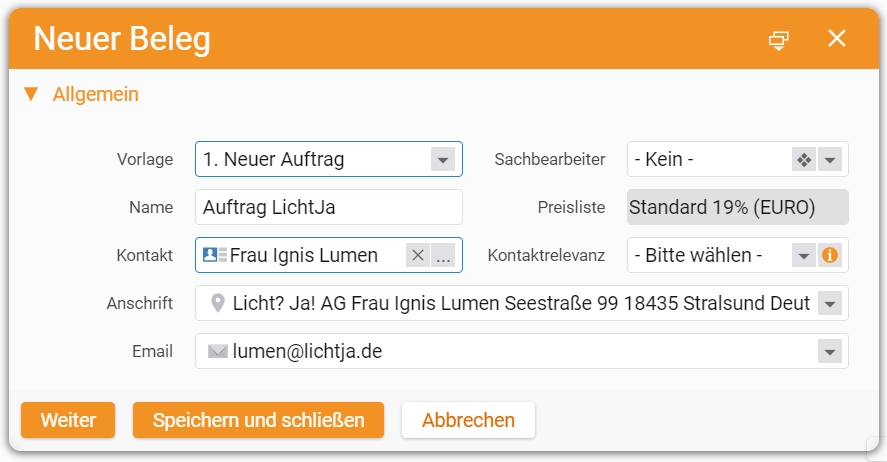
Sie können alternativ eine Auftragsbestätigung auch aus dem CRM heraus erzeugen. Wenn Sie sich in der Übersicht eines Kontakts oder einer Organisation befinden, finden Sie auf der rechten Seite unter der Überschrift Zuletzt bearbeitete Elemente den Abschnitt Belege. Durch einen Klick auf das „+“ dort, erzeugen Sie ebenfalls neue Belege.
Der Dialog ist in beiden Fällen derselbe. Durch den Weg über das CRM wird das Feld Kontakt bereits vorausgefüllt. Wenn Sie alle Informationen eingetragen haben, klicken Sie auf Weiter.
2. Hinzufügen von Positionen
Im Auftrag starten Sie im Reiter Positionen. Die Liste der Positionen ist zunächst leer und muss befüllt werden. Hier tragen Sie die Leistungen und Waren ein, die Sie Ihrem Interessenten anbieten möchten. Über das „+“-Symbol können Sie den Dialog für eine neue Position öffnen. Hier erhalten Sie Zugriff auf den in teamspace hinterlegten Artikelstamm.
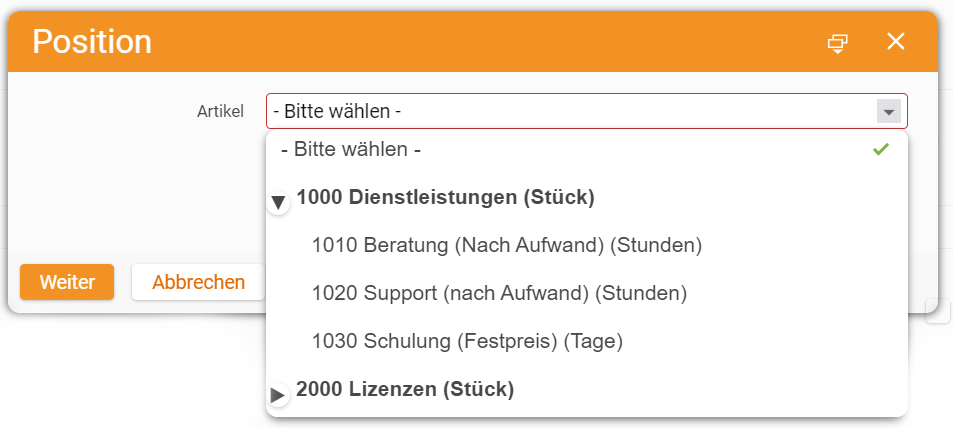
Wählen Sie den Artikel aus, den Sie hinzufügen möchten.
Für unser Beispiel wählen wir den Artikel „1010 Beratung (Stunde)“. Im folgenden Dialog wird die Position ausgestaltet. Standardwerte, wie etwa der Einzelpreis, sind in der Position bereits eingetragen. Diese müssen nur noch auf die Wünsche des Interessenten angepasst werden. Dazu tragen wir bei Anzahl den Stundenwert ein, der angefragt wurde.
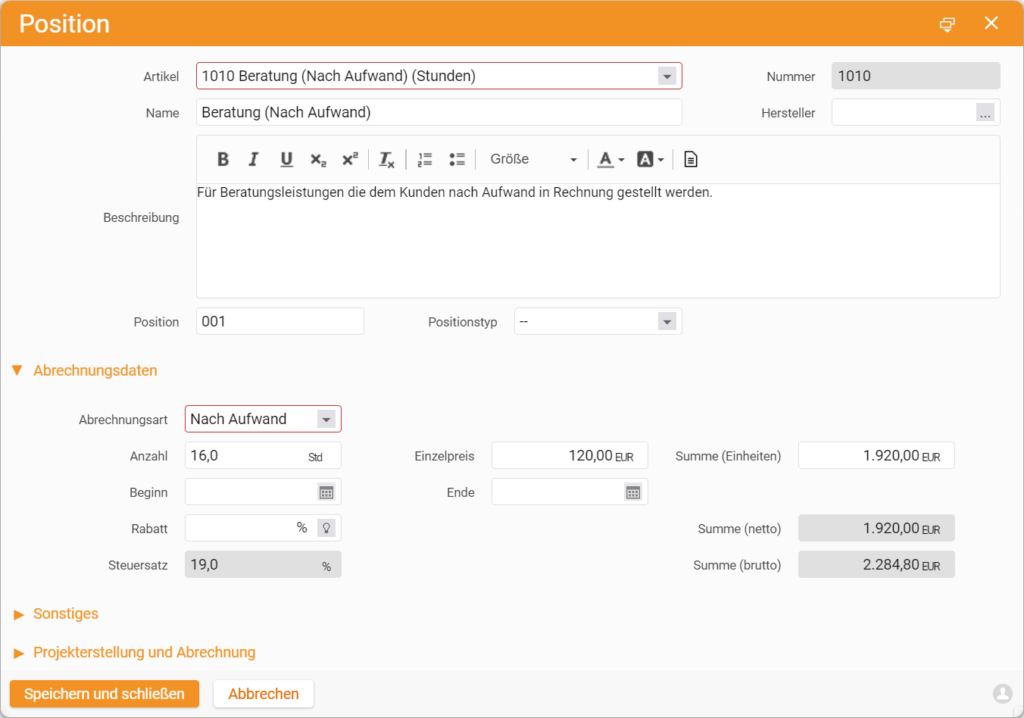
Wenn Sie die Position vollständig konfiguriert haben, klicken Sie auf Speichern und schließen.
Sie haben nun Ihrem Auftrag die erste Position hinzugefügt. Wiederholen Sie das beschriebene Vorgehen, bis alle vom Interessenten benötigten Leistungen und Waren angelegt sind. Tragen Sie bei der Lizenzposition neben der Anzahl auch einen Wert im Feld Beginn ein. Dieses entspricht dem ersten Tag der Softwarenutzung durch den Kunden.
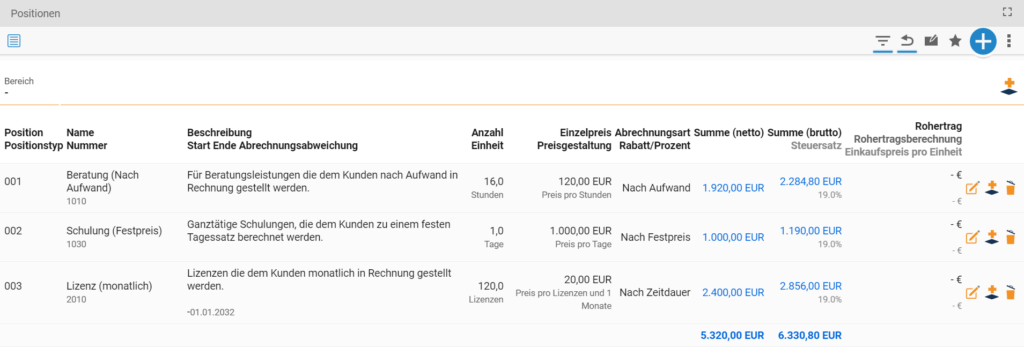
Wenn Sie den Auftrag fertig konfiguriert haben, können Sie es über die Schaltfläche Auftragsbestätigung erstellen validieren. Dadurch erhält es eine offizielle Auftragsnummer und ist gegen weitere Veränderungen geschützt. Über die Schaltfläche Bearbeitungsmodus aktivieren, können Sie diesen Schutz wieder aufheben.
Mit Bereichen können Sie die Positionen Ihres Angebots zusätzlich strukturieren. Weisen Sie dazu einzelnen Positionen Bereiche in Ihrem Angebot zu. Dadurch lassen sich unterschiedliche Leistungen und Produkte zusammenfassen und voneinander abgrenzen.
3. Erstellen eines Auftrags per Vorlage
Häufig haben Aufträge einen ähnlichen Aufbau. Damit Sie nicht für jeden Interessenten eine komplett neue Auftragsbestätigung zusammenstellen müssen, können Sie auch Angebotsvorlagen verwenden. Darin lassen sich in Verbindung stehende Artikel vorkonfigurieren und schnell passende Auftragsbestätigungen erzeugen. Dazu wählen Sie im Erstellungsdialog für Aufträge im Feld Vorlage eine vorkonfigurierte Vorlage aus.
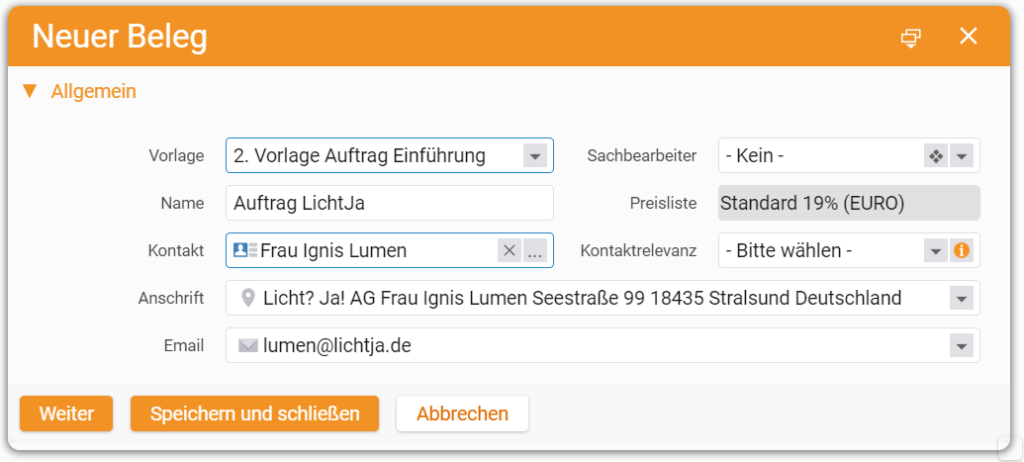
Wenn Sie auf Weiter klicken, werden Sie in die Positionsliste weitergeleitet. Diese ist bereits mit den Positionen aus der Vorlage befüllt, Sie müssen sie nur noch an die konkrete Interessentenanfrage anpassen. Wenn Sie den Auftrag fertig konfiguriert haben, können Sie es über die Schaltfläche Auftragsbestätigung erstellen validieren.
4. Versand einer Auftragsbestätigung
Im Detailmanagermenü finden Sie den Reiter Vorschau. Wenn Sie diesen auswählen, sehen Sie wie Ihre Auftragsbestätigung im PDF-Format aussieht. Die Informationen, die Sie im Reiter Positionen vorgenommen haben, werden auf dieses Dokument übertragen. Sie haben nun verschiedene Möglichkeiten, das PDF an den Interessenten zu verschicken. Wenn in teamspace ein Mailkonto hinterlegt ist, können Sie über die Schaltfläche Per Mail versenden einen Ticketdialog öffnen. Die Datei wird dabei automatisch angehängt und aus dem CRM-Kontakt der Auftragsbestätigung wird auch der Adressat der Mail eingetragen.
Im Reiter Vorschau haben Sie die Möglichkeit, das PDF herunterzuladen, um die Datei auf einem anderen Weg zu verschicken. Für den Postversand können Sie das Dokument auch drucken.
5. Abrechenbarkeit von Auftragspositionen
Die Positionen eines Auftrags geben Ihnen Informationen über die Abrechenbarkeit der Waren und Leistungen.
Bedeutet, dass die markierte Position abrechenbar ist.
Bedeutet, dass die Position noch nicht abrechenbar ist. Es müssen zuerst gesetzte Abrechnungsbedingungen erfüllt werden.
Bedeutet, dass die Position vollständig abgerechnet ist.
Ein Faktor ist die Abrechnungsart der Position, die abgerechnet werden soll:
Festpreis
Eine einmalige Ware oder Dienstleistung wird nach einem fest gesetzten Preis abgerechnet. Positionen dieser Art sind im Standard direkt abrechenbar.
Nach Aufwand
Leistungen, die auf Grundlage von erfassten Zeiten nach einem gesetzten Stunden-/Tagessatz abgerechnet werden sollen. Solche Positionen werden nur dann abrechenbar, wenn in teamspace Projektzeiten erfasst wurden.
Nach Zeitdauer
Leistungen oder Waren, die wiederkehrend in einem festen Turnus abgerechnet werden sollen. Diese Positionen brauchen ein Startdatum, um abgerechnet werden zu können.
Nach Prozentanteil
Artikel mit dieser Abrechnungsart können verwendet werden, um prozentuale Aufschläge oder Nachlässe auf andere Positionen oder Bereiche abzubilden.
Ein weiterer Faktor sind Abrechnungsregeln, die den Positionen zusätzlich zugewiesen werden können. So kann die Abrechenbarkeit bspw. an ein bestimmtes Datum oder den Status des zugehörigen Projekts geknüpft werden.
Auch ein Auftrag kann Abrechnungsregeln erhalten. Diese haben eine höhere Hierarchie als die Regeln der Positionen. Ein Auftrag, dessen Regeln nicht erfüllt sind, wird nicht als abrechenbar angezeigt, auch wenn alle enthaltenen Positionen abrechenbar sind.
Sie haben viele Möglichkeiten, die Abrechenbarkeitsmodalitäten Ihrer Aufträge zu definieren. Unter anderem können Sie Zahlungspläne für Ihren Auftrag einstellen, um Ihren Kunden Abschlagszahlungen in Rechnung stellen zu können.
6. Überblick über bestehende Aufträge
Wenn Sie einen Überblick über die von Ihnen und Ihren Kollegen erstellten Aufträge haben möchten, wählen Sie im Hauptmenü die Schalfläche Finanzen. Hier finden Sie die Kachel Auftragsabrechnung. Dort sehen Sie alle aktuellen Aufträge inklusive der Abrechnungsstatus.
